
在 Mac 上使用「手寫輸入」來書寫中文或粵語
如果你有觸控式軌跡板,就可以將其用來搭配手指書寫簡體或繁體中文字元、粵語字元、標點符號和表情符號。當你書寫中文或粵語字元時,macOS 會記憶你的字詞選擇,並在候選字列裡提供更準確的字詞選項。
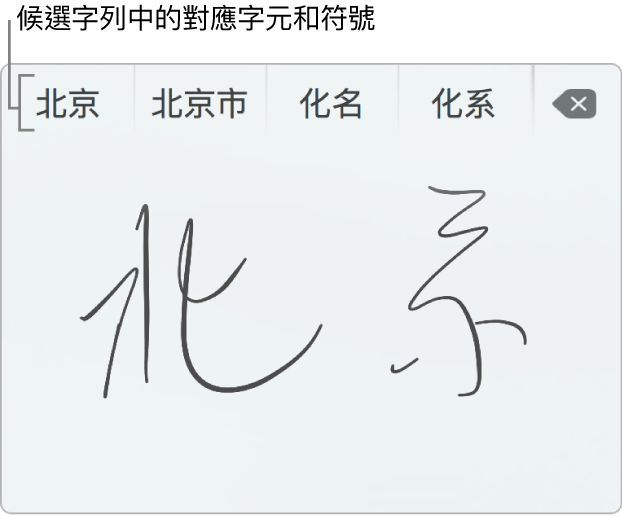
設定「手寫」輸入方式和啟用「手寫輸入」視窗後,macOS 會辨識你在觸控式軌跡板上描繪的筆畫。視窗最上方會以單一橫列顯示符合的字元、標點符號和表情符號,左上角為最相符的項目。
在 Mac 上的 App 中,按一下你要讓字元在文件中顯示的地方(以便你看見插入點)。
若要打開「手寫輸入」視窗,請按一下選單列中的「輸入法」選單並選擇你已加入的「手寫」輸入方式,或按下 Control + Shift + 空白鍵。
若你的 Mac 配備觸控列,且你已加入「手寫」按鈕
 來自訂功能列,請點一下按鈕來打開「手寫輸入」視窗。若要瞭解如何更改功能列,請參閱:自訂觸控列。
來自訂功能列,請點一下按鈕來打開「手寫輸入」視窗。若要瞭解如何更改功能列,請參閱:自訂觸控列。【重要事項】當「手寫輸入」視窗開啟時,你無法在螢幕上查看或移動指標。按下 Esc(Escape)鍵來暫停手寫並使用指標,無須關閉視窗。
在觸控式軌跡板上使用手指來描繪字元或標點符號。
只要在符合「手寫輸入」視窗大小的範圍內,你可以盡情描繪多個字元。筆劃順序並不會造成影響,並且也支援草書。
若你在使用繁體中文輸入方式時,寫出了簡體中文字元,則候選字列會顯示可能對應的繁體中文字元。
若要列出常用的標點符號,請快速點一下觸控式軌跡板來寫出一個點。
半形標點符號會以文字半標示。
若要描繪表情符號,描繪時請使用圓圈環繞表達符號。
若要選取符合筆劃的字元或符號,請在觸控式軌跡板上,點一下候選字列中出現項目的對應位置(或是若你的 Mac 有配備,可使用觸控列)。
如果列表中有許多項目,請在觸控式軌跡板上用兩指滑動來捲動候選字列,然後選取最適合的候選字。
如果仍未出現你想要的項目,請點一下「手寫輸入」視窗右上角的「刪除」按鈕
 ,或按下鍵盤的 Delete 鍵。然後,請嘗試再次寫入項目。如果你已描繪多個字元,你可以從右至左刪除所有字元。你也可以按住「刪除」按鈕來清除整個視窗。
,或按下鍵盤的 Delete 鍵。然後,請嘗試再次寫入項目。如果你已描繪多個字元,你可以從右至左刪除所有字元。你也可以按住「刪除」按鈕來清除整個視窗。
當你選取了一個候選字後,macOS 會預測你接下來即將描繪的內容,並在候選字列中提供選項。你可以執行下列任一操作:
請從候選字列中選取一個選項,如有需要請捲動候選字列。
描繪下一個字元或標點符號。
按下空白鍵來加入空格。
按下 Return 鍵來於下一行開始寫入。
若要關閉「手寫輸入」視窗,請按下 Control + Shift + 空白鍵,或按兩下 Esc。
如果你同時使用多個觸控式軌跡板(例如,使用內建觸控式軌跡板和外接觸控式軌跡板),「手寫輸入」視窗會依據作用中的觸控式軌跡板自動調整大小。